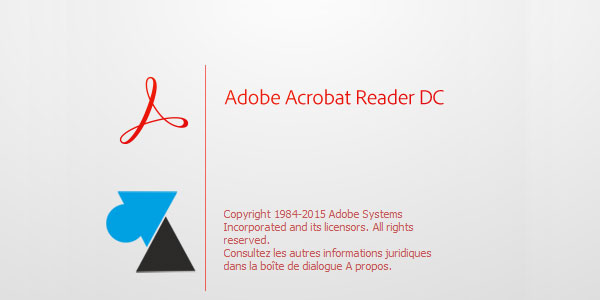Un tutoriel dédié explique comment activer l’aperçu des fichiers dans l’Explorateur de Windows 10. C’est une manière très simple et visuelle de voir le contenu d’un fichier Word, Excel, une image ou un document PDF sans avoir à l’ouvrir par un double clic. Ainsi, en une seconde, nous pouvons voir ce que contient le fichier au lieu de double cliquer et de patienter le temps que le programme adéquat s’ouvre, avant de généralement le fermer pour consulter le document suivant.
Problème, il se peut que les fichiers PDF ne s’affichent plus dans la prévisualisation des fichiers de l’Explorateur. Un bug lié à l’application Adobe ou à Windows, la solution se trouve dans le guide ci-dessous. Ce tutoriel montre comment réparer le logiciel Adobe Reader pour afficher à nouveau l’aperçu des fichiers PDF dans l’Explorateur de Windows 10. La procédure est actuellement identique si le problème se produit sur Windows 11. N’hésitez pas à signaler dans les commentaires si vous avez résolu votre problème identique sur Windows 7 ou Windows 8 grâce à ce mode d’emploi. Pour un souci différent, vous pouvez venir poser la question sur le forum Windows Facile.
Réparer Adobe Acrobat Reader pour retrouver l’aperçu des PDF dans Windows
1. Ouvrir le logiciel Adobe Acrobat : par un fichier PDF ou via le programme Adobe Acrobat DC.
2. Aller sur le menu « Aide » :
3. Cliquer sur « Réparer l’installation » :
4. Un écran demande « Voulez-vous vraiment réparer l’installation actuelle ? » : Répondre en cliquant sur « Oui » :
5. Une barre de progression affiche l’avancement de l’opération. Il n’y a rien à faire, juste à patienter que la réparation automatique se fasse. Aucun message ne confirme le bon déroulement de la réinstallation de Adobe Acrobat.
6. Fermer le logiciel Adobe et retourner dans un Explorateur de fichiers et aller dans un dossier de documents pour avoir à nouveau un aperçu des fichiers PDF :
Si cela ne suffit pas à refaire fonctionner l’aperçu des fichiers PDF, redémarrer l’ordinateur (Windows) pour essayer à nouveau.